3 ajustes imprescindibles para adaptar un Android a una persona mayor
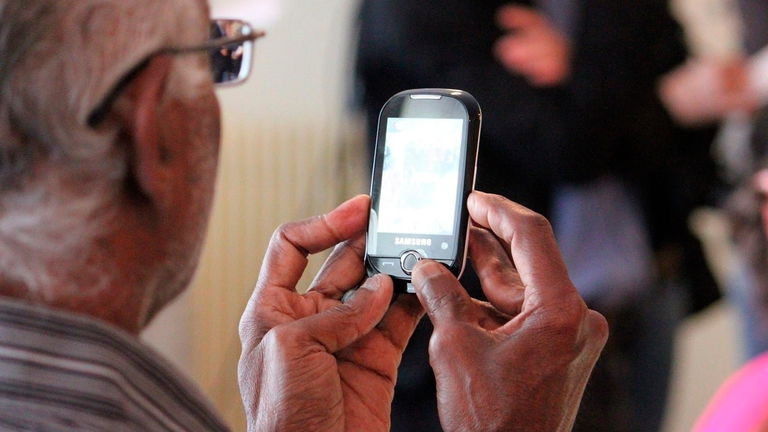
Hace unas semanas, mi abuela se compró su primer smartphone. Estaba cansada de escucharnos hablar sobre mandar fotos por WhatsApp, leer noticias en Internet y ver películas en el móvil, así que decidió que "todavía era joven para tener su propio teléfono" --tiene cerca de 85 años--. Así, decidimos comprarle un smartphone básico con Android y, por supuesto, le ayudamos a crearse una cuenta de Google, descargar aplicaciones, llamar, guardar contactos, enviar mensajes y archivos por WhatsApp, etc. Una odisea, como te podrás imaginar.
Lo que para mí, como usuario avanzado que me considero, era tan sencillo como pulsar dos botones, para mi abuela era lo más complicado del mundo. Parece que no, pero nosotros, los jóvenes, que hemos nacido con un móvil debajo del brazo, hemos asimilado ciertos conceptos que nuestros mayores no terminan de comprender. El ejemplo más claro es pulsar un icono para abrir una app, o bajar la cortina de notificaciones. Tú sabes que no hay que reventar la pantalla con el dedo para abrir una app, de la misma forma que tienes más que asumido que ver notificaciones es sinónimo de deslizar desde la parte superior de la pantalla hacia abajo. Nuestros mayores no.
Los smartphones, que parecen fáciles de usar, no son tan sencillos para unas personas de edad más avanzada, y adaptarlos a sus necesidades es más que imprescindible para que su experiencia sea óptima (y para que dejen de llamarte día sí y día también para preguntarte por qué el móvil no suena). Por ello, basándome en mi experiencia personal, me gustaría presentarte una serie de ajustes que debes configurar para adaptar un móvil a una persona mayor. Empecemos.
Cómo adaptar un smartphone para una persona mayor
Sonido y vibración por todos lados, que se note que han hecho algo
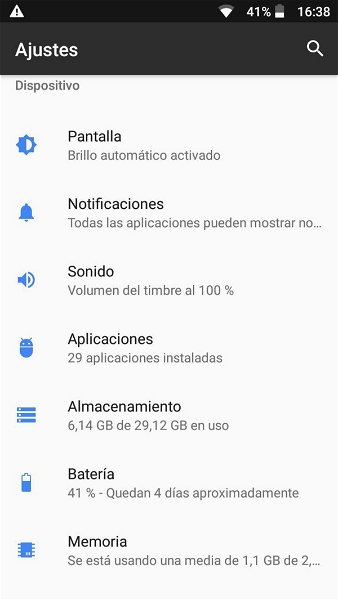
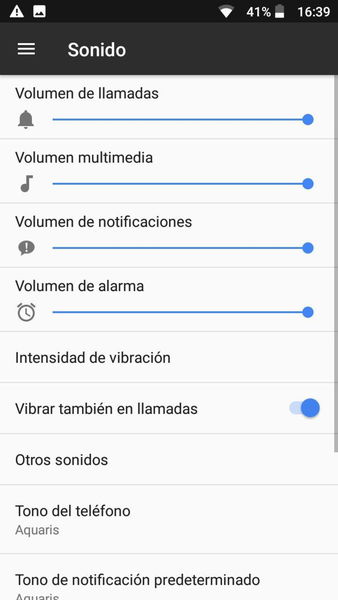
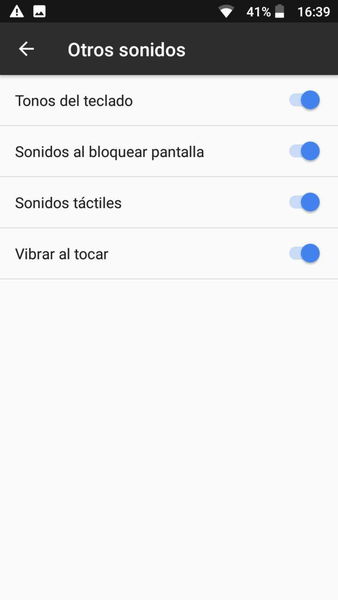
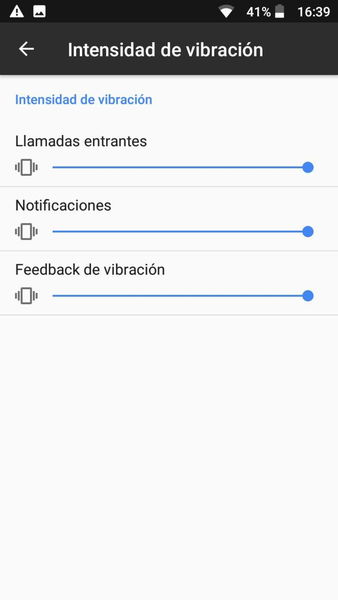




La mayoría de usuarios Android tienden a desactivar el sonido y la vibración de todos los rincones de su terminal, ya que son ajustes molestos para una persona que sabe lo que hace. Tú, como nativo digital que eres, sabes que al pulsar un icono se abrirá una app, no necesitas un estímulo físico que te indique que has tocado algo. Un abuelo sí. La vibración y el sonido sirven para ofrecer respuestas a acciones. Si tocas aquí, suena esto. Si haces así, el teléfono vibra. Eso sirve para asociar acciones a reacciones, y ayudará a tu abuelo a manejarse con su terminal.
Un buen ejemplo de esto son los Samsung. Cuando enciendes el móvil por primera vez, siempre que tocas un icono, el móvil emite un sonido para indicarte que has hecho algo.
Vete a Ajustes > Sonido, activa todos los sonidos y sube la intensidad de vibración al máximo (o a niveles altos). Lo mejor es que lo hagas con tu abuelo al lado y que él te diga qué le resulta más cómodo, así dejarás el móvil a su gusto. También, como recomendación personal, te diría que cambiases el tono de la alarma al Beep-Beep-Beep. Es el mismo sonido que hacen los relojes despertadores convencionales, al que, al menos en mi caso, mi abuela estaba acostumbrada.
Más grande y simple siempre es mejor
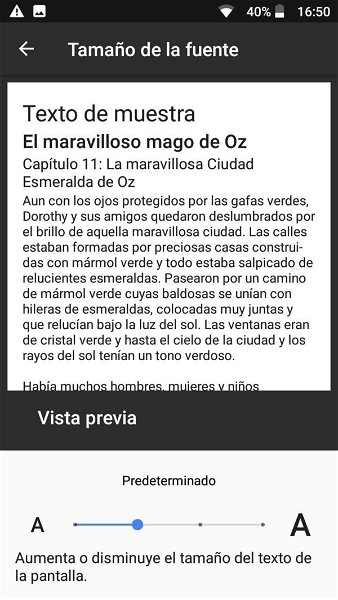
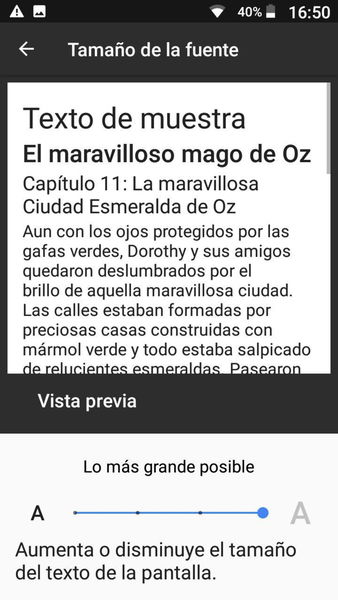


No es un secreto que nuestros mayores suelen tener problemas de visión. Estos se ven acrecentados por el tamaño de las pantallas de los móviles, que aunque nos parecen grandes, no lo son tanto cuando tienes 14 dioptrías en cada ojo. Empieza cambiando el tamaño de la fuente por uno más grande. Para ello vete a Ajustes > Accesibilidad > Tamaño de la fuente y pon una que se lea bien desde lejos (mi recomendación es que la pongas al máximo, aunque el que mejor te orientará en esto será tu abuelo).
Por otro lado, recuerda que la persona mayor a la que estés ayudando, con total seguridad, acabará usando un par de aplicaciones, que vendrán a ser WhatsApp, la cámara, las llamadas, los contactos, las notas y los mensajes. Poco más. Primero, quita todas las pantallas de escritorio y deja solo una con el widget del tiempo, el widget de los ajustes del sistema (si no lo tiene instalado por defecto usa Power Widget) y los iconos de las apps que vaya a usar. Si puedes, instala Nova Launcher Prime y cambia tanto el tamaño de los iconos como de la etiqueta en:
- Ajustes de Nova Launcher > Escritorio > Personalizar iconos.
- Ajustes de Nova Launcher > Aplicaciones> Personalizar iconos.
- Ajustes de Nova Launcher > Carpetas > Personalizar iconos.
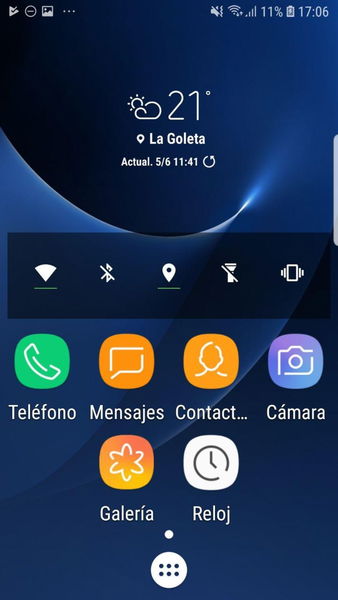
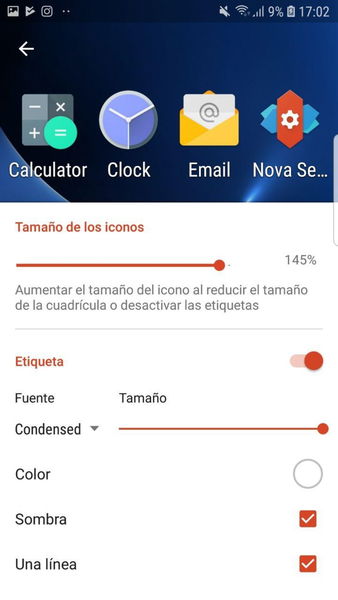
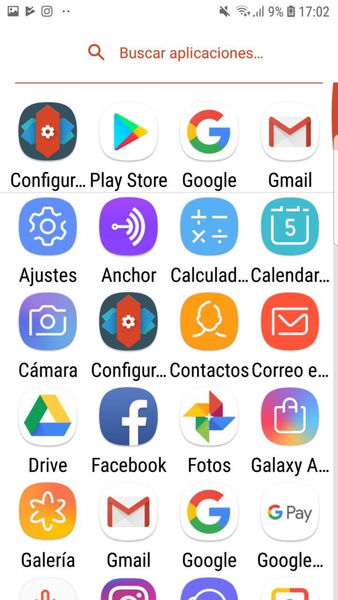



Elige un teclado que tenga ajustes de tamaño y una buena predicción de palabras y autocorrección. Mi recomendación es el teclado de Google, aunque te pueden valer Swiftkey o Fleksy. Instala el que mejor te venga y pon las teclas lo más grande que puedas. Si ves que no se termina de aclarar y no escribe con fluidez, un buen truco es comprarle un puntero táctil. Por 7,39 te puedes llevar 10 bolis con puntero de diferentes colores. Son fáciles de usar y le ayudarán a escribir e interactuar con mayor facilidad.
No olvides activar el sonido y la vibración en el teclado. Cuantos más estímulos, mejor.
Pon la hora en automático y enséñale a configurar alertas
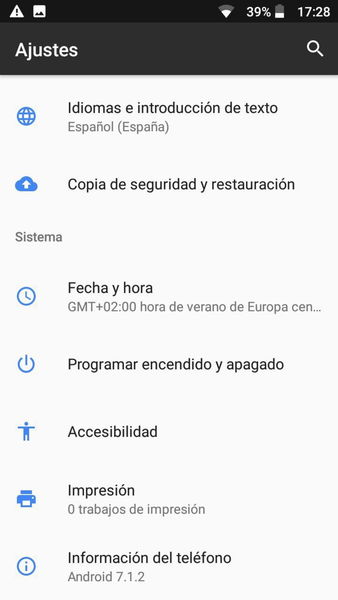
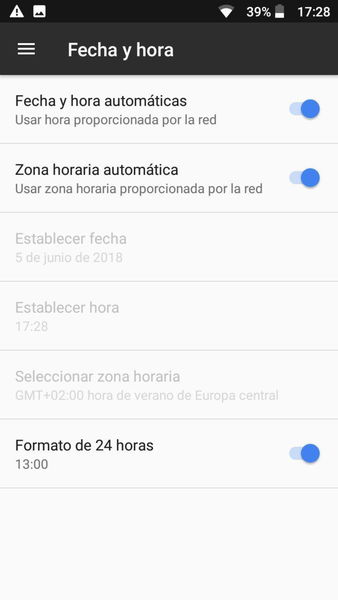


Todos los móviles suelen tener la hora sincronizada con la red y, por lo tanto, esta se modifica automáticamente cuando le toca. Para los abuelos, controlar la hora es un aspecto fundamental, ya que muchos deben tomar medicinas o acudir al médico a determinadas horas, así que asegúrate de que están activadas las opciones "Fecha y horas automáticas" y "Zona horaria automática" yendo a Ajustes > Fecha y hora. Por si te lo estabas preguntando, deja el formato de 24 horas --o el que más se use en tu país--.
Finalmente, si tu abuelo tiene que tomar muchas medicinas a lo largo del día, una buena idea es enseñarle a configurar alertas en la aplicación de reloj. Así no olvidará tomarse nada y se ahorrará más de un susto. Te llevará un tiempo, pero así aprovechas y echas un ratito con él, que seguro que lo agradece.
Y un consejo, sé paciente
Recuerda que nadie nace sabiendo. Tú sabes todo lo que sabes porque o bien has aprendido por tu cuenta, o bien has aprendido de otras personas. Los abuelos son una jarra vacía que se llena muy lentamente. Necesitarán de tu ayuda más de una vez, te llamarán y 'molestarán' cuando menos te lo esperes, y es tu labor estar ahí para echar una mano. Un buen truco es apuntarle en la app de notas de su móvil una especie de tutorial para cada cosa sencilla que pueda necesitar, como guardar un contacto, mandar una foto por WhatsApp, etc. Eso te quitará dolores de cabeza y le ayudará a aprender más rápido.
Este artículo sugiere de forma objetiva e independiente productos y servicios que pueden ser de interés para los lectores. Cuando el usuario realiza una compra a través de los enlaces específicos que aparecen en esta noticia, Andro4all percibe una comisión. Únete al canal de chollos de Andro4all para enterarte de las mejores ofertas antes que nadie.